 Joindre isolant
Joindre isolant Joindre isolant
Joindre isolantOutil |
Trousse |
Joindre isolant
|
Détails |
L’outil Joindre isolant dans la trousse Détails vous permet de lier des isolants à l’aide d’une jointure en T, en L ou en X.
Lorsque vous sélectionnez Joindre isolant, les modes suivants apparaissent.
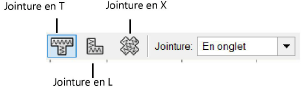
Mode |
Description |
Jointure en T |
Sélectionnez ce mode pour prolonger ou raccourcir automatiquement un isolant jusqu’au bord d’un deuxième isolant. Cela crée une jointure en forme de T. Pour assembler deux isolants, vous devez tracer une ligne d’insertion de l’isolant à prolonger/raccourcir au deuxième isolant. La manière dont l’isolant sera joint dépend du type de transition que vous sélectionnez dans Jointure d’angle.
|
Jointure en L |
Sélectionnez ce mode pour prolonger ou raccourcir deux isolants existants, afin qu’ils forment une jointure en L. Pour assembler deux isolants, tracez une ligne d’insertion d’un isolant à l’autre. La manière dont l’isolant sera joint dépend du type de transition que vous sélectionnez dans Jointure d’angle.
|
Jointure en X |
Sélectionnez ce mode pour assembler deux isolants existants afin qu’ils forment une jointure en X. Pour assembler deux isolants, tracez une ligne d’insertion de l’isolant qui doit être coupé à l’isolant qui ne doit pas être coupé. La manière dont l’isolant sera joint dépend du type de transition que vous sélectionnez dans Jointure d’angle.
|
Jointure d’angle |
Déterminez comment sera dessinée la transition aux sommets des isolants (découpé, réduit ou repoussé). |
~~~~~~~~~~~~~~~~~~~~~~~~~
 Créer un
mur en dalles de verre
Créer un
mur en dalles de verreOutil |
Trousse |
Mur en dalles de verre
|
Architecture |
Cet outil vous permet de convertir une polyligne en mur en dalles de verre.
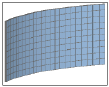
Pour créer un mur en dalles de verre:
1. Sélectionnez l'outil Mur en dalles de verre.
2. Sélectionnez un chemin (rectangle, cercle, polyligne).
3. Après avoir converti le chemin, la fenêtre suivante s’ouvre. Adaptez les préférences.
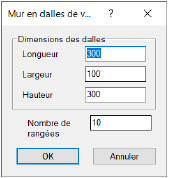
 Cliquez
pour afficher/masquer les champs.
Cliquez
pour afficher/masquer les champs.
4. Cliquez sur OK pour créer le mur.
Lors de l'insertion de l'objet, Vectorworks ajoute des nouvelles classes. Grâce à ces classes vous pouvez assigner des attributs aux différents éléments de l'objet.